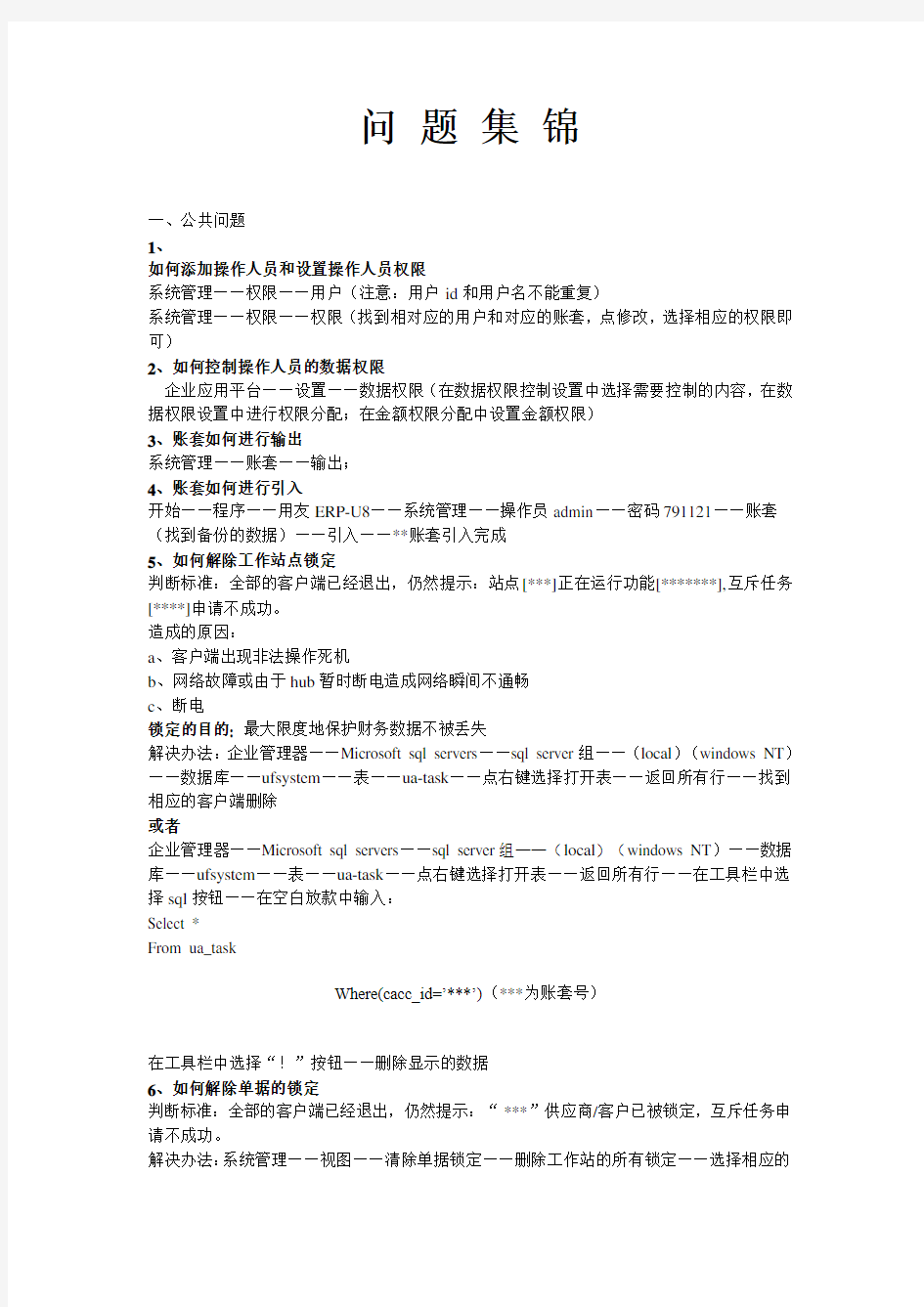

问题集锦
一、公共问题
1、
如何添加操作人员和设置操作人员权限
系统管理——权限——用户(注意:用户id和用户名不能重复)
系统管理——权限——权限(找到相对应的用户和对应的账套,点修改,选择相应的权限即可)
2、如何控制操作人员的数据权限
企业应用平台——设置——数据权限(在数据权限控制设置中选择需要控制的内容,在数据权限设置中进行权限分配;在金额权限分配中设置金额权限)
3、账套如何进行输出
系统管理——账套——输出;
4、账套如何进行引入
开始——程序——用友ERP-U8——系统管理——操作员admin——密码791121——账套(找到备份的数据)——引入——**账套引入完成
5、如何解除工作站点锁定
判断标准:全部的客户端已经退出,仍然提示:站点[***]正在运行功能[*******],互斥任务[****]申请不成功。
造成的原因:
a、客户端出现非法操作死机
b、网络故障或由于hub暂时断电造成网络瞬间不通畅
c、断电
锁定的目的: 最大限度地保护财务数据不被丢失
解决办法:企业管理器——Microsoft sql servers——sql server组——(local)(windows NT)——数据库——ufsystem——表——ua-task——点右键选择打开表——返回所有行——找到相应的客户端删除
或者
企业管理器——Microsoft sql servers——sql server组——(local)(windows NT)——数据库——ufsystem——表——ua-task——点右键选择打开表——返回所有行——在工具栏中选择sql按钮——在空白放款中输入:
Select *
From ua_task
Where(cacc_id=’***’)(***为账套号)
在工具栏中选择“!”按钮——删除显示的数据
6、如何解除单据的锁定
判断标准:全部的客户端已经退出,仍然提示:“***”供应商/客户已被锁定,互斥任务申请不成功。
解决办法:系统管理——视图——清除单据锁定——删除工作站的所有锁定——选择相应的
单据——删除
7、如何设置自定义项
企业应用平台——设置——其他——自定义项中进行设置(在自定义项中指定的项目,会反映在每张单据上,而在单据设置中指定的项目,只适用于指定的单据)
需要对会计科目制定自定义项的,首先需要在自定义项——单据头上增加自定义项目,需要添加档案的,在自定义项档案中增加档案,然后在财务——会计科目中的菜单项中找到定义,就可以指定自定义项目;
8、如何增加备查科目
企业应用平台——设置——其他——自定义表结构中进行设置,设置完成后,在财务——备查科目设置中进行指定;
9、如何修改单据的格式
企业应用平台——设置——单据格式设置中选择对应得单据进行修改即可
10、在客商档案中发现有两个名称其实是一个单位怎么进行处理
企业应用平台——设置——客商信息——供应商档案(客户档案)中进行并户处理。注意本操作只能在系统中没有人员在线的时候才能操作,操作之前请进行备份,以免造成数据混乱。
11、使用vpn设备时,在服务器中输入计算机名不能登陆,输入ip地址时即可登陆,登陆打开单据时提示:没有使用权限!
原因:计算机不能解析名称
解决方法:在c:\winnt\system32\drivers\etc\中找到hosts,用记事本打开,在最后一行中加入:服务器的ip地址和计算机名即可!
12、登陆U8系统时,系统提示演示版已过期!
原因:同时在线的人数超过了软件的许可数。
解决方法:软件不使用时,请立即关闭,将有限的登陆许可权让给他人。或者稍后再尝试登陆。
二、财务会计
1、如何对会计科目进行增加、修改和删除
在设置——财务——会计科目中可以进行会计科目的增加、修改、删除等工作。会计科目名称可以进行更改、科目编码不能进行更改;系统可以任意设置末级科目的平级科目,也允许增加末级科目的下级科目,增加以后,末级科目的金额会自动地转到最末级科目。
注意:如果不指定银行、现金的总账科目,将无法进行出纳管理。
在会计科目界面——>编辑——>指定科目——>现金总账科目——>银行总账科目——”>”到"已选科目"栏中——>确定
2、如何设置项目档案
增加项目大类:增加——>在"新项目大类名称"栏输入大类名称——>屏幕显示向导界面——>修改项目级次
指定核算科目:核算科目——>【待选科目】栏中系统列示了所有设置为项目核算的会计科目——>选中待选科目——>点击传送箭头到已选科目栏中——>确定
项目分类定义:项目分类定义——>增加——>输入分类编码、名称——>确定
增加项目目录:项目目录——>右下角维护——>项目目录维护界面——>增加——>输入项目编号、名称,选择分类——>输入完毕退出
3、如何录入期初数据
输入末级科目(科目标记为白色)的期初余金额和累计发生额
上级科目(科目标记为浅黄色)的余额和累计发生额由系统自动汇总
辅助核算类科目(科目标记为蓝色)余额输入时,必须双击该栏,输入辅助账的期初明细
录入完毕后,可以试算、对账检查期初数据;
如果需要在期初数据中录入自定义项的数值,应在总账——设置——其他中将自定义项为辅助核算设置大上对钩;
4、如何设置凭证打印格式
A、在(windows 98)中找到c:\windows\system32\ufcomsql\lgpzwb**(**代表所要打印凭证的条数),在(windows 2000/xp)中找到c:\winnt\system32\ufcomsql\lgpzwb**(**代表所要打印凭证的条数),然后用UFO简表打开,调整到相对应的格式;
B、打开用友ERP-U8企业门户,财务会计——总账——设置——选项——账簿——凭证,将外币金额式凭证的条数修改成和**相同的数字;
C、在财务会计——总账——打印凭证中进行设置即可。
5、如何删除和作废凭证
删除凭证需要先将凭证作废,再整理凭证
作废凭证:在凭证编辑界面下——制单——作废/恢复——凭证将被打上作废标记
整理凭证:在凭证编辑界面下——制单——整理凭证——选择月份——确定——是否删除选择——确定——选择是否整理凭证断号
6、如何设置常用凭证
常用凭证生成或调用:凭证——制单——生成常用凭证或调用常用凭证——输入编号、说明——确定
7、如何进行银行对账
a) 银行对账期初录入:出纳管理——银行对账——银行对账期初——选择科目确定——选
取该银行账户的启用日期——输入单位日记账,银行对账单的“调整前余额”——点击“对账单期初未达账”——增加——录入对账单期初未达账——保存退出后点击“日记账期初未达账”——增加——录入日记账期初未达账——保存退出
b) 银行对账单录入:出纳管理——银行对账——银行对账单——选择科目——增加——录入银行对账单
c) 银行对账:两种对账方式:自动对账,手工对账。一般情况下,先实行自动对账,再进行手工对账,用来对自动对账的补充。
操作步骤:
自动对账:出纳——银行对账——选择要进行对账银行科目,月份——确定,进入对账界面,左边为单位日记账,右边为银行对账单——对账——录入对账日期及对账条件——确定后进行自动银行对账。
手工对账:自动对账后,可进行手工调整(注意“对照”功能使用)
双击标上两清标记,“检查”功能检查对账是否有错
取消勾对:“取消”按钮
d)余额调节表:出纳——银行对账——余额调节表——选中查询的科目上——查看或双击该行——查看该银行账户的银行存款余额调节表——“详细”按钮显示详细情况
e) 进行核销:对账平衡后,可将这些已达账项取消,即进行核销。
出纳——银行对账——核销银行账。
8、如何进行账套结账
A、除总账以外的系统应首先结账,即采购管理、库存管理、存货核算、应收应付系统、固定资产系统等应在总账结账之前进行结账;
B、执行记账程序:记账程序在财务会计——总账——凭证——记账中(注意记账之前要执行审核命令);
C、记账完毕后,执行对账程序(不是非必须):财务会计——总账——期末——对账;
D、对账完毕后,执行结账程序:财务会计——总账——期末——结账
9、如何进行账套的反结账
当系统结账完毕后,若发现已结账的月份中存在错误,需要修改的,必须执行反结账命令;反结账的步骤为:
财务会计——总账——期末——结账,将鼠标指向需要修改的月份,同时按下ctrl+shift+f6键,系统会提示输入密码,输入正确的密码后,反结账完成;
财务会计——总账——期末——对账,同时按下ctrl+H,系统会提示:“恢复记账前状态已被激活”;然后在财务会计——总账——凭证——恢复记账前状态中执行反记账命令;
恢复到记账前状态后,需要修改凭证的,还需要取消凭证审核(注意:谁审核谁取消)。取消凭证审核后,就可以修改凭证。
总账系统中的注意点:
(1)、在转账生成凭证前,应确保当月所有的凭证都已经记账;
10、从用友中输出到EXCEL中的数值为什么不能进行加减乘除运算
从用友中输出到EXCEL中的数值的格式中的数据格式全部为字符型。先选择需要转化成数值格式的数据,然后再EXCEL中的数据中点击分列,最后点击完成即可;
11、用友U8凭证导入工具的使用方法
①步骤:
A、EXCEL中按照标题输入分录;
B、选择全部分录;
C、点击“工具”——“生成用友文本文件”;
D、在用友——工具——总账工具中导入即可
②注意:
A、在EXCEL中将工具——宏——安全性——安全级中调整为“中”;
B、数据从第二行开始,从开始到数据结尾不允许有空行,因为每一行为凭证的一条分录
C、同一[制单日期+凭证类别字+业务号]为一张凭证的唯一标识,同一张凭证的分录必须按行排列在一起。
D、每一条分录中均有凭证头及凭证体两部分信息。
E、每一条分录中各字段用","分隔,中间缺省字段直接用","表示省略,若从某字段开始其后的字段均缺省则可省略","。
12、用友U8银行对账单导入的方法
由于现在只有兴业银行和招商银行的对账单格式,因此到目前为止仅就这两家银行的对账单设置了对账单EXCEL模版。
①
用友软件内的设置
A、选择文件中包含的字段
A、在财务会计——总账——出纳——银行对账单中点击引入
B、填入模版名称,选择日期格式和金额格式;
C、在源文件编码中填入银行账号,在系统对应编码中选择对应的科目;
D、选择文本文件格式,描述行、字段分隔号等信息;
E、填写字串序号,按顺序填写即可
②EXCEL软件中的设置
A、EXCEL中按照标题输入对账单;
B、选择全部内容;
C、点击“工具”——宏——uftxt——执行即可;
D、在用友——对账单——引入中导入即可
13、单据在单据查询中可以看到,但是在单据处理——单据审核中却找不到
该单据已经被核销,如果该单据需要进行修改或删除。需要在其他处理——取消操作——核销中进行处理即可
14、应收票据冲销应付账款时,当冲销的应付账款金额小于应收票据金额时,在冲销金额中输入该供应商的应付账款额时,系统提示:可制单分录数为0,系统不能制单
在冲销金额栏中不填写冲销金额金额,直接点击确定,系统会冲销掉应付账款的金额后,自动生成一张预付款单据,同时可以进行制单
15、如果单位相同(既是供应商又是客户),在查询不同的科目时,可否一次性查询一个单位的所有余额
首先在在客户档案中输入对应供应商(在供应商中输入对应的客户),这样在查询客户业务余额表时可以在过滤条件中选择是否包含供应商单据合并查询;对应付账款的查询亦如此。
16、应收(付)账款的结账与反结账
结账:在应收账款管理——期末处理——月末结账中找到需要结账的月份,按步骤进行结账即可。
反结账:在应收款管理——期末处理——取消月结中找到需要反结账的月份,点击确认即可。
三、供应链
1、在供应商档案中已经录入了供应商名称,但是为什么填写订单时却查询不到该供应商
在设置——客商信息——供应商档案中过滤查询到该单位,打开卡片,在“是否货物”、“是否委外”、“是否服务”中选择是否货物即可
2、在存货档案中已经录入了存货名称,但是为什么填写订单时却查询不到该供应商
在设置——基本档案——存货档案中过滤查询到该存货,打开卡片,在存货属性中将“外购”打上对购即可
3、采购预警和报警如何设置
在业务——供应链——采购管理——设置——期初选项——采购预警和报警中将“自动进行采购订单预警和报警”打上对钩,并在“提前预警天数”和“提前报警天数”中填上相应的天数。
4、在采购管理中制作单据时为什么不能模糊匹配
在业务——供应链——采购管理——设置——期初选项——公共及参数控制——“参照控制”中选择“基于基串前后模糊匹配”即可
5、采购管理的流程是怎么样的
我司采取的是订单必有的操作模式,因此在采购管理中必须填写订单才能生成材料入库单。具体流程为:申购单(不是必须)——采购订单——到货单——采购入库单——采购发票——采购结算单
6、在采购入库单列表和材料出库单为什么操作员之间看到的内容不一致
因为系统管理员给予了他们不同的业务权限!让操作员看到的只是和他们相关的数据。如果希望修改,修改方法如下:①在设置——数据权限——数据权限设置中的角色与用户中找到该操作员,然后在记录——业务对象中选择用户,最有点击授权,分配权限;②在业务——存货管理——初始设置——选项——业务校验中选择检查操作员权限即可。
7、在单据列表中选择查询时,怎样增加过滤条件
一般情况下,系统会预制一部分的查询条件,如果不能满足使用要求,可以进行增加。增加的方法为:在单据列表界面选择“滤设”,然后在定义条件中将希望显示的字段中“不可见”前的对钩去掉即可。
8、在单据列表中需要增加字段该如何设置
在单据列表界面点击“栏目”,然后选中需要增加的字段即可。
9、在暂估方式中“月初回冲”,“单到回冲”,“单到补差”各代表什么意思
月初回冲:指当月货到票未到时,先将采购入库单暂估入账,在下月初时立即回冲形成红字回冲单,冲回上月暂估的业务,下月结算时再按结算价形成最终的反映实际成本的采购入库单(即报销的蓝字回冲单)。如果下月发票仍未到,则期末处理时系统自动按原来的暂估价重新暂估入账(即暂估的蓝字回冲单),下月初再回冲,这样如此循环直到结算生成报销的蓝字回冲单为止。
暂估业务_先货后票_月初回冲
单到回冲:指当月货到票未到时,先将采购入库单暂估入账,下月或以后月份结算时先将原
来的暂估入库单全部回冲,再按结算价形成最终的反映实际成本的采购入库单(即报销的蓝字回冲单)。
暂估业务_先货后票_单到回冲
单到补差:指当月货到票未到时,先将采购入库单暂估入账,下月或以后月份结算时将暂估成本与实际成本之间的差异形成入库调整单,将原来的暂估成本调整为实际的结算成本。
暂估业务_先货后票_单到补差
在移动加权平均法下,采购“单到回冲”和“单到补差”这两种方式对存货的价格影响较小。
10、存货核算模块操作流程和注意事项有哪些
在存货核算中最重要的是记账,单据记账的过程实际上就是将单据上的数据写到存货明细表中的过程,具体流程如下:
四、用友--年终结转注意事项
准备工作:
1、备份还是备份(用的很多操作是没有办法反结账或反操作的,可以用恢复有方式返回到前一个操作状态)
备份方法:
1:用用友自带工具备份:
系统管理--admin(或账套主管)注册--账套--输出(选择你要备份的账套)
2:用SQL企业管理器备份:
在你进入企业管理器备份数据,点开数据库列表,有UFDATA_账套号_年度,那个就是你要备份的用友数据库,点到你要备份的数据库,按右键---所有任务---备份数据库.....(后面略,没有IE部门人员或不懂SQL的建议用第一种方法备份)
2、装上用友官方网站必要的补丁:
此所列补丁和年度结转相关,不一定能单独使用,请一定要把补丁打全后才能正确使用。
3、做好账套检查工作用友官方网站工具,可以修改数据库有一般性问题)
4、检查各个模块的结账工作,
备份数据
(1)确认本年数据准确完成。(2)物理备份介质(光盘等)
Admin进行数据备份工作
1、在服务器上的“系统管理”中操作
2、用Admin进行整个账套数据备份工作
3、Admin:“账套”->“输出”/“引入”
4、Admin备份的内容为某一账套所有年度的数据
5、Admin有权删除一个账套
账套主管进行年度数据备份工作
1、在服务器上的“系统管理”中操作
2、账套主管只能进行年度数据备份工作
3、账套主管:“年度账”->“输出”/“引入”
4、账套主管备份的是该账套某一年度的数据
5、账套主管有权删除一个年度账
年度账建立后的注意事项
(1)再次提醒您别忘了备份数据,
(2)在进行年度账的建立后,在结转上年数据完成之前,不能在新建年度账中进行基础设置的改动,在年结前的账套中也不能进行基础设置的改动.
年度数据结转注意点
(1)如果档案信息重复,可能会便年度数据结转失败。请检查档案是否重复。
(2)如果结转失败,最好的方法是引入结转前的备份,调整错误重新结转。
(3)业务系统(购销存)的一些调整最好在结转后进行。
(4)在进行总账系统结转时会出现以下提示:请选择“个人往来明细账、客户往来明细账、供应商往来明细账的结转方式”:
1.选择按‘余额方式’进行结转(系统只将该往来账按个人、客户、供应商的余额结转至下年)
2.选择按‘明细方式’进行结转(系统会将该往来账按个人、客户、供应商的明细余额结转至下年)
***结转完毕后,请检查结转后的期初余额与上年该往来账期末余额数据是否一致。
(5)建立年度账和结转上年数据时机器的系统时间一定要在新的年度中进行。
(6)全部模块结转完毕后一定要检查结转后的期初余额与上年期末余额的数据是否一致,当时发现的问题及时解决,避免问题积压时间过长后给后期工作带来无法弥补的损失。如果年度结转后(在新年度尚未发生业务的情况下)期初数据余额与上年期末余额有差异,请先检查上年数据是否存在问题。如需重新进行结转上年数据,可在系统管理中执行‘清空年度数据库’的功能(注意一定是新年度的数据库)。若要删除年度数据库,请在系统管理中执行‘年度账-输出’的功能。
(7)在进行年度结转的过程中,请不要随意终止年度结转任务。
(8)新建年度账在数据库中表现为,在建立了新的年度数据库后将2004年度数据库中的一些基础信息(如分类、编码级次、具体的编、代码、自定义项、会计科目、模版等)传递到2005年度数据库中,注意只传基础档案信息,没有传递任何业务数据。
(9)新年度账失败有可能在上年度(2004年)数据库中的Accinformation及相关表中存在问题。
(10)或者是“供应商档案,客户档案,存货代码,自定义项”等基础档案信息重复。
年度数据调整原则
(1)对于准备删除的各类档案信息(包括科目的辅助核算),应保证其相应的余额为0。(2)对于期末有余额的各类档案信息(包括科目的辅助核算),可以在结转年度数据据后在期初余额进行调整,或做凭证进行调整。
(3)对于年度数据按明细结转的单位,应保证无相应的发生数据。
(4)建完新年度账,结转上年数据之前可以做新年度的凭证,
但是不要记账。
(5)在建立完新的年度账后,不要急于对新年度账中的基础档案进行增删改(包括客户档案、供应商档案、会计科目、存货档案等),等彻底进行完年度结转后,再到新年度账中对需要调整的基础档案相关信息进行调整。
否则会造成后续的“年度结转”时出现错误提示,或年度结转后数据出现错误。
(6)建完新年度账之后,若对上年度基础档案进行增删改,一定要注意在上年新增或调整的基础档案一定也要在新的年度账中进行增改。
核对期初方法
检查试算是否平衡。
执行系统期初对账功能。
检查各科目及辅助核算余额。
检查资产负债表期初数是否平衡
注意点总结
部分模块可以调整期初余额
修改期初余额时1月份不能进行记账
删除科目、客户、供应商等档案时不能有余额
总账第一次结转后如有不对可以重新进行结转
12月份总账如果不进行年度结转可以在新年度中录入凭证但不可对科目、客户等档案进行修改
购销链12月份如不进行结账及年度结转仍可在老年度录入单据,但单据日期应改为新年度结转失败的几种情况及解决方法
结转失败主要集中在应收应付系统和存货系统上。
出错现象:
收应付结转失败时,系统提示:错误0,应收应付结转失败。
可能原因:
这种情况一般都是数据错误,主要是AP-DETALL(应收应付明细表)表中记录不合法。例如:此表中必填字段(单据号、存货编号等)有为空的记录;错误的数据记录等。
解决办法:
对此种情况请先使用应收应付的检查工具对数据的记录进行检查,将错误数据修改后就可以结转成功之路了。CHEAR.EXE工具在技术支持部的网站上可以下载。
U8 v12.1 操作手册 一、系统设置 登陆系统,点击业务导航 ---财务会计 ---出纳管理 ---- 设置,在这里可以对出纳管理的帐套参数进行设置,账户进行增加和修改,年终结转等功能。 1、账套参数:用来设置当前账套的操作规则的,包括银行对账单的余额方向、日 记账单据必填项等相关系统。
2、账户管理:出纳对资金的收入、支出、结存进行登记时,往往要设置多个账户才能满足管理的需要,本模块可以方便您设置多个出纳账户。 在这里我们需要维护对应总账里库存现金和银行存款科目 在【系统设置】界面,进入【账户管理】,点击【添加】会弹出新建账户界面,在此界面中输入相关信息。点击增加按钮,录入账户编号,总账科目里选择该账户对应的
总账会计科目;录入账户名称,选择账户类型,录入期初余额。 修改账户:账户在停用状态时,可以修改账户信息;如果该账户启用了,则可以修 改账户信息的部分内容;在【系统设置】界面,进入【账户管理】,选择暂停状态下的账户后点击【修改】会弹出修改账户界面,在此界面中输入相关信息。 删除账户:暂停状态的账户才可以进行删除,启用状态的账户不能直接删除,需要 先暂停该账户再进行删除操作。 二、账务处理 1、录入银行日记账 银行存款日记账是用来逐日逐笔反映银行存款增减变化和结余情况的账簿。 添加、查阅银行日记账前首先要选择某一账户,在【账务处理】界面点击【银行日 记账】,弹出选择账户窗口,直接在此选择相应账户。如下图所示:
点击确定后 选择是收款业务还是付款业务 选择业务日期,收款业务录入借方金额,付款业务录入贷方金额,摘要必填,结算号和结算方式必填。 录入完业务单据后,回到银行日记账列表,选中记录点击【过账】 2、与总账对账 点击【总账对账】,选择对账会计期间
用友软件维护终极宝典 用友软件用友维护终极篇 前言 大家在日常维护过程中,都碰到过诸如连接不上服务器、软件运行过程中报错、特殊业务不知如何处理的问题。本书总结了维护过程中的一些常见问题,涉及环境、数据库和业务处理等各方面。相信本书会成为大家日常维护的宝典手册! 当然在日常的维护过程中,还会遇到其他本书没有提及的问题。希望本书能给大家提供一种思路。也更希望大家多多收集,多多总结,不断丰富这本书的内容。让它发挥更大的作用。 本书基于U6编写,涉及的问题解决方法在用友通中同样适用。业务处理上U6和用友通的不同之处已经详细标识! 由于时间仓促,本书存在的不足之处,敬请批评指正! 主编:沈青丽 编委:庞立军陈峰赵政王庆伟吕涛徐林杨楣姚洁 校对:彭贤惠
目录 安装、卸载问题 (3) 一、无法安装数据库 (3) 二、手工删除软件 (3) 系统管理 (4) 一、sa口令问题 (4) 二、连接不上服务器 (6) 三、服务无法启动 (8) 四、账套升级失败 (12) 五、备份账套 (14) 六、恢复数据 (15) 七、设置非自然会计期间 (17) 总账系统 (18) 一、常见问题汇总 (18) 二、月末结账的时候提示对账不平 (23) 三、行业性质与科目分类不符 (25) 四、通低版本升级到高版本后,进入总账进行设置时提示错误:gl_bnotcheckjz26 五、期间损益结转的时候,部分科目的余额不能全部转出?26 六、运行时错误'91':未设置对象变量或With block 变量27 七、运行时错误‘7’,内存溢出 (27) 八、运行时错误‘429’:ActiveX部件不能创建对象。 27 应收款管理 (28) 财务报表 (29) 工资模块 (34) 固定资产模块 (40) 业务通及核算 (49) 一、公共问题 (49) 二、采购管理 (51) 三、销售管理 (54) 四、库存管理 (59) 五、核算管理 (62) 专题内容 (71) 一、打印问题汇总 (71) 二、加密盒知识汇总 (78) 三、各版本升级步骤汇总 (82) 附录: (85) 附录一:运行时错误35601,未知的元素:常见报错及原因分析 85 附录二:运行错误"3021",BOF或EOF中有一个是真,或者当前的记录已被删除86 附录三:常用工具及下载地址 (86)
用友ERPU数库维护表名参照表
————————————————————————————————作者:————————————————————————————————日期:
U8数据库维护常用表 一:Accinformation(账套参数表): 字段名中文名备注 cSysID 系统标志指对应的设置在哪个模块中起作用 cID 项目ID 与cSysID组合来定位某个模块的对应的功能项目 cCaption 项目描述我们可以通过这个字段了解对应的项目在软件中的作 用 cValue 取值指对应的项目在软件中的状态 cDefault 默认值指账套最初的项目对应状态 二:各个模块对应的系统标志cSysID: AA:表示公共字段;FA:表示固定资产;WA:表示工资管理;SA表示销售管理;GL:表示 总账系统;AP:表示应付系统;AR:表示应收系统;ST:表示库存系统;PU:表示采购系统; IA:表示核算系统;BI表示老板通。 三:Inventory(存货档案): 字段中文名备注 Cinvcode 存货名称业务单据保存的表通过这个字段于存货档案进行关联获取对应存 的其他信息 Cinvname 存货名称 Bfree1,bfree2 自由项1,2 Cinvccode 存货大类编码存货档案和存货大类通过这个字段建立关联 四:Department(部门档案表) 字段名中文名备注 cDepCode 部门编码与相关业务表相关联的字段 bDepEnd 是否末级是否为末级部门 iDepGrade 编码级次 cDepName 部门名称 五:Warehouse(仓库档案表)
字段名中文名备注 cWhcode 仓库编码各业务数据表通过这个字段与仓库档案表建立 关联来确定仓库的详细信息 cWhValueStyle 仓库计价方式业务单据在记账的过程中通过对应的仓库信息 中的这个字段来确定成本的计算方式 bWhPos 是否货位管理 六:Code(科目表) 字段名中文名备注 Ccode 科目编码与业务表建立关联的字段。 ccode_name 科目名称一级科目的科目名称不能重复 igrade 编码级次 bend 是否末级确定是否为末级科目 bproperty 科目性质确定科目的借贷方向 bcus 是否客户往来核算 bsup 是否供应商往来核 算 bdept 是否部门核算 bitem 是否项目核算 cass_item 项目大类 bperson 是否个人往来核算 七:dsign(凭证类别表) 字段名中文名备注 Csign 凭证类别字我们所说的凭证类别是’记’字还是’银’字的 Isignseq 凭证类别排序号和凭证类别字一起来确定凭证属于哪个凭证类别,在凭证及明细表中 也有对应字段 Ctext 凭证类别名称显示为每张凭证标头。 八:printex(打印控制表) 字段值中文名备注 cTableName 表名称
用友U8仓库管理操作手册 目录 一、仓库档案建立.................................................................................................. 错误!未定义书签。 二、入库业务.......................................................................................................... 错误!未定义书签。 三、出库业务 (6) 四、调拔业务 (11) 五、盘点业务 (13) 六、型态转换业务 (15) 七、库存与存货对账 (15) 八、月末结账 (16) 九相关报表查询 (18)
一、仓库档案的建立 用户可以按照仓库对存货进行管理,同一存货在不同仓库设置不同的盘点周期、安全库存参数;用户可以根据实际需要设置仓库的属性:如果需要对车间存放的存货进行管理,可以设置现场仓;如果需要对委外商处存放的材料进行管理,可以设置委外仓 【菜单路径】:〔基础设置〕—〔基础档案〕—〔业务〕—〔仓库档案〕 【操作说明】:在此界面上可以实师对仓库的新增、修改;在修改仓库档案的界面上,对“计价方式”选“移动平均法”,仓库属性有“现场仓”、“委外仓”、“普通仓”,根据情况选择。 二、入库业务 1、采购入库单 采购入库单是根据采购到货签收的实收数量填制的单据。 【菜单路径】:〔业务工作〕—〔供应链〕—〔仓库管理〕—〔入库业务〕—〔采购入库单〕
【操作说明】:1. 采购入库单可以手工增加,也可以参照采购订单、采购到货单(到货退回单)、委外订单、委外到货单(到货退回单)生成。 2. 采购入库单可以修改、删除、审核、弃审。 3. 与委外订单关联的采购入库(委外加工物资入库单)单保存时,如果有倒冲材料, 系统则自动生成材料出库单。 4、采购入库单如果是手工新增的,则需要输入单价;如果是参照到货单生成的,不 需要对单价做维护。 5、如果是退货单或参照采购退货单和委外退货货单生成的采购入库单则为红字的采 购入库单(采购入库单和委外物资加工入库单选“红”字。 2、产成品入库单
北京英斯泰克视频技术有限公司操作手册
目录 一、部门职责: (2) 二、部门岗位划分: (2) 三、系统业务处理流程: (2) 四、部门日常业务系统处理: (3) 1、日常业务类型的界定: (3) 2、普通销售业务日常处理:................... 错误!未定义书签。 3、特殊业务:............................... 错误!未定义书签。 4、月末结帐: (11) 一、部门职责: 财务部门的日常工作在ERP系统处理中主要工作有: 1、通过总帐日常费用报销,归集各部门的日常费用。 2、通过存货核算核算材料领用成本。 3、计提固定资产折旧,提供本月折旧信息。 4、计提本月工资,提供各部门直接人工、间接人工费用。 5、每月进行成本费用的归集。 6、计算产品。 7、回写存货核算产成品成本,进行结转销售成本。 生产车间的日常工作在ERP系统处理中主要工作有: 1、按照生产计划进行领料和生产安排。 2、按照约定的领料方式进行领料出库。 3、按照每日生产统计完工产量、完工工时、消耗分配标准。 4、进行半成品、产成品的入库。 二、部门岗位划分: 生产车间统计:进行领料、入库管理,为成本核算提供完工产量、完工工时、消耗分配标准。材料成本核算会计:核算材料成本领用成本、进行成本取数,计算产品成本。 总帐:进行人工费用、折旧费用、其他制造费用等的日常报销工作,进行凭证记账和审核。 三、系统业务处理流程: 1、材料成本核算会计对本月各部门材料领用进行单据记账,制单,核算当月材料消耗成本。 2、车间统计人员进行完工工时日报、完工工时产量、消耗标准等统计表进行上报。 3、总帐会计进行日常各部门费用报销,提供各生产部门发生的各种费用。
合同编号: __070401 ________ 用友软件维护服务合同 甲乙双方于 ___07 ______ 年__4_月___1_日签订了《计算机软件使用许可合同》(以下简 称“许可合同” )。乙方根据许可合同许可甲方使用指定的计算机软件(以下简称“许可软件”),双方就该许可软件的维护服务达成以下合同内容。 一、维护服务的定义 “维护服务” 是指乙方根据甲方的需求,为甲方提供基于乙方许可软件的技术指导和产品保障的维护支持服务。 二、维护服务内容 1.1 在线服务:乙方通过 web 浏览器为用户提供的提交问题、查询问题、解答问题的在线式服务方式;在线服务能够及时、方便的为甲方提供维护服务。 1.2 热线服务:乙方维护服务人员通过热线电话为甲方解答技术问题的过程。 1. 3 远程维护服务:乙方通过远程维护系统(《用友远程维护软件》)对甲方的许可软件进行远程调试的过程。 1. 4 现场服务:乙方派遣技术人员到甲方软件使用现场解决问题,并对许可软件系统进行系统保障的过程。 1.5 用户拜访服务:乙方在甲方购买软件后对甲方进行定期的拜访服务。 1. 6 定期对用友出的补丁,和系统的安全财务的安全进行有较的管理的维护如:年结,月结出现的结转不了,无法备份进行有效的处理。 1. 7 用户服务大会:乙方根据用户的软件维护服务需求,为了加强用户和用户之间、乙方和用户之间的交流,而开展的交流服务活动。 1. 8 每个月对用户进行数据备份和对没有联网的单机版用户的杀毒软件进行升级和察杀病毒草。 2.乙方向甲方提供维护与技术支持服务的范围包括: 2. 1 由于系统数据库或许可软件发生严重故障或在关键处理时期内主应用程序出现故障而使甲方的许可软件系统停滞并且不能用许可软件处理数据; 2.2 许可软件发生问题而导致甲方主要业务受到严重干扰并且无法轻易解决(暂时性地)的问题; 2.3 许可软件发生非关键性问题,并且甲方能继续运行系统和/或进行操作; 2. 4 所有有关许可软件的使用和实施的问题和要求。 3 ?本合同或其附件另有约定,乙方对如下软件产品不提供任何维护与技术支持服务: 3. 1乙方及乙方代理人之外的任何人未经乙方许可对许可软件进行任何方式的修改而产生的软件运 行故障; 3. 2甲方未按照许可合同约定的范围及限制使用的许可软件;
用友U8操作手册 实验一系统管理 【实验目的】 掌握用友ERP-U8软件中有关财务管理系统中的系统管理的相关内容,理解系统管理在整个财务管理系统中的作用及重要性,充分理解财务分工的意义。 【实验内容】 1. 建立单位账套 2. 增加操作员 3. 进行财务分工 4. 备份账套数据 5(账套数据引入 6(修改账套数据 【实验要求】 1. 以系统管理员Admin的身份注册系统管理。 【操作指导】 1. 启动系统管理 执行“开始”|“程序”|“用友ERP-U8”|“系统服务”|“系统管理”命令,进入“用友ERP-U8〖系统管理〗”窗口。 2. 登录系统管理 (1) 执行“系统”|“注册”命令,打开“注册〖系统管理〗”对话框。 (2) 输入:服务器(默认);操作员:admin;密码:(空)。单击【确定】按钮,以系统管理员身份进入系统管理。 3. 增加操作员
(1) 执行“权限”|“用户”命令,进入“用户管理”窗口,窗口中显示系统预设的几位用户: demo、SYSTEM、UFSOFT和WEB。 (2) 单击工具栏中的【增加】按钮,打开“增加用户”对话框,按资料输入用户。 (3) 最后单击【退出】按钮结束,返回“用户管理”窗口,所有用户以列表方式显示。 4. 建立账套 (1) 执行“账套”|“建立”命令,打开“创建账套”对话框。 (2) 输入账套信息 1 现存账套:系统将已存在的账套以下拉列表框的形式显示,用户只能查看,不能输入或修改。账套号:必须输入。 账套名称:必须输入。即单位名称。 账套路径:采用系统的缺省路径。 启用会计期:必须输入。系统缺省为计算机的系统日期,更改为账套启用日期。输入完成后,单击【下一步】按钮,进行单位信息设置。 (3) 输入单位信息 单位名称:用户单位的全称,必须输入。 单位简称:用户单位的简称,最好输入。 其它栏目都属于任选项。 输入完成后,单击【下一步】按钮,进行核算类型设置。 (4) 输入核算类型 本币代码:采用系统默认值“RMB”。
用友数据库表及数据字典 数据库模块"表名""表中文名"公 共 表 相关功能 Ufdata 财务 分析 CW_CodePlan科目计划初始科目预算 Ufdata 财务 分析 CW_CodePlus科目追加计划科目预算 Ufdata 财务 分析 CW_DeptPlan部门计划初始精细部门预算、粗放部门预算 Ufdata 财务 分析 CW_DeptPlus部门追加计划精细部门预算、粗放部门预算 Ufdata 财务 分析 CW_ProfPlan利润计划初始利润预算 Ufdata 财务 分析 CW_ProfPlus利润追加计划利润预算 Ufdata 财务 分析 CW_ProjPlan项目计划初始精细项目预算、粗放项目预算 Ufdata 财务 分析 CW_ProjPlus项目追加计划精细项目预算、粗放项目预算 Ufdata 财务 分析 CW_WideDeptCode 粗放部门计划 控制科目 粗放部门预算科目控制方向选择 Ufdata 财务 分析 CW_WideProjCode 粗放项目计划 控制科目 粗放项目预算科目控制方向选择 Ufdata 采购 管理 ArrivalVouch(无用表) Ufdata 采购 管理 ArrivalVouchs(无用表) Ufdata 采购 管理 PO_Podetails采购订单子表采购订单(子) Ufdata 采购 管理 PO_Pomain采购订单主表采购订单(主) Ufdata 采购 管理 PU_LeftSum(无用表) Ufdata 采购 管理 PurBillVouch采购发票主表采购发票(主) Ufdata 采购 管理 PurBillVouchs采购发票子表采购发票(子) Ufdata 采购 管理 PurSettleVouch 采购结算单主 表 采购结算(主)
用友软件服务器维护及操作说明 一、用友软件人员添加与权限的维护 通过远程连接软件登入用友U8数据服务器,打开用友U8软件的“系统管理”(点击开始菜单→所有程序→用友ERP-U872→系统服务→系统管理),如图1。 图1 点击系统→注册,在注册对话框中输入用户名和密码,并点击确定,如图2。 图2 点击权限→用户,进入用户管理界面,如图3。
开通新用户,请点击增加,进入操作员详细情况对话框,如图4。 图4
输入新操作员的编号、姓名、口令,并点击增加完成人员的添加(注意:添加完成后“编码”将不能修改)。如需修改操作员姓名,选中需修改的操作员,点击修改,进入操作员详细情况对话框,如图5。 修改所需修改的内容。 图5 二、操作员功能冲突和帐套异常情况的处理 点击视图→清除单据锁定,进入删除工作站的所有锁定界面,如图6。
图6 点选需要维护的工作站的名称(注意帐套号和年度),并按确定进行清除。退出后点击视图→清除异常任务,系统管理程序将自动清除帐套异常情况。 三、帐套备份的设置和检查 点击系统→设置备份计划,弹出备份计划设置对话框,如图7。 图7 点击增加菜单,弹出备份计划详细情况对话框,如图8。
图8 设置好所有蓝色备份条件后点击对话框中部的增加,系统提示选择备份帐套所需存储路径。确定好存储路径后,选择需要备份的帐套并点击下方增加,完成备份计划的增加。备份计划增加完了,还需要定时检查备份情况,选中图7中的任意一个备份计划,并点击日志菜单,我们就能轻松实现帐套备份的检查。 四、我司用友财务软件服务器情况说明 1.U872新用友应用服务器 功能:通过远程连接提供所有操作员操作用友财务软件的服务平台 IP地址:180.153.142.206 端口号:44444(远程连接) IP地址:192.168.3.181 端口号:44444 2.U872新用友数据服务器 功能:存储用友财务数据的后台数据库服务器。 IP地址:192.168.3.135 端口号:33333 3.U852老用友应用服务器 功能:通过远程连接提供所有操作员操作用友财务软件的服务平台 IP地址:114.80.168.122 端口号:3389(远程连接) IP地址:192.168.3.2 端口号:3389 4.U852老用友数据服务器 功能:存储用友财务数据的后台数据库服务器。 IP地址:192.168.3.3 端口号:3389
北京英斯泰克视频技术有限公司操作手册 %
目录 ¥ 一、部门职责:..................................................................... 错误!未定义书签。 二、部门岗位划分:............................................................. 错误!未定义书签。 三、系统业务处理流程:..................................................... 错误!未定义书签。 四、部门日常业务系统处理:............................................. 错误!未定义书签。 1、日常业务类型的界定:............................................ 错误!未定义书签。 2、普通销售业务日常处理:........................................ 错误!未定义书签。 3、特殊业务:................................................................ 错误!未定义书签。 4、月末结帐: ..............................................................................错误!未定义书签。 一、部门职责: 财务部门的日常工作在ERP系统处理中主要工作有: 1、— 2、通过总帐日常费用报销,归集各部门的日常费用。 3、通过存货核算核算材料领用成本。 4、计提固定资产折旧,提供本月折旧信息。 5、计提本月工资,提供各部门直接人工、间接人工费用。 6、每月进行成本费用的归集。 7、计算产品。 8、回写存货核算产成品成本,进行结转销售成本。 生产车间的日常工作在ERP系统处理中主要工作有: 1、按照生产计划进行领料和生产安排。 2、按照约定的领料方式进行领料出库。 3、$ 4、按照每日生产统计完工产量、完工工时、消耗分配标准。 5、进行半成品、产成品的入库。 二、部门岗位划分: 生产车间统计:进行领料、入库管理,为成本核算提供完工产量、完工工时、消耗分配标准。材料成本核算会计:核算材料成本领用成本、进行成本取数,计算产品成本。 总帐:进行人工费用、折旧费用、其他制造费用等的日常报销工作,进行凭证记账和审核。
用友U8+供应链操作手册 (销售库存存货核算) 一、销售管理 1.1、普通销售业务流程 各模块月末结账流程 普通销售业务的操作步骤: 1、依次点击:业务工作——〉供应链——〉销售管理——〉销售订货——〉销售订单,出现如下界面:
单击表头“增加”按扭,按实际业务发生情况把表头表体补充完整 2、依次点击:业务工作——〉供应链——〉销售管理——〉销售发货——〉发货单,出现如下界面: 2、增加新发货单步骤: a、单击表头“增加”按扭,按实际业务发生情况把表头表体补充完整。或者“参照”销售订单生成 发货单。 b、财务管理部应收管理岗根据货款到账情况“审核”后,此发货单生效。 3、销售发票的生成步骤: a、依次点击:销售管理——〉销售开票——〉销售专用发票,出现如下界面:
b、单击销售专用发票表头“增加”按扭,出现如下图所示过滤窗口: C、填写完过滤条件后,点“过滤”,弹出“选择发货单”对话框,在选择列下方双击所要开票的发货单 (出现‘Y’为选中),如下图所示:
D、点“OK确定”后生成对应发票,如果需要与真实发票号一致,需要将发票编号设置为手工填制。系统 默认发票号为流水号,自动生成。手工填制如下图所示: E、确认内容准确无误后,点击表头保存,然后复核,此发票才能结算;
1.2、销售退货业务: 1、退货单生成步骤: A、依次点击:销售管理——〉销售发货——〉退货单; B、单击表头“增加”选项,出现发货单过滤窗口,如下图; C、填写完过滤条件后,点“过滤”,出现如下图所示参照窗口,选择要参照的发货单;
D、点“OK确定”后生成对应退货单,如下图所示: E、确认准确无误后,点击保存并审核。
SQL Server数据库错误9003(LSN无效)的处理方法国内一些ERP、财务软件一般后台都使用SQL Server的数据库,SQL Server 作为一个中大型数据库是不应该在桌面系统上运行的,小规模企业一般不使用专用服务器,大部分直接使用XP系统+桌面引擎MSDE作为SQL数据库的后台服务。这种方案当然就谈不上什么稳定性和可靠性了,最糟的是在死机、重启或意外掉电后数据库会出现打不开的现象,其中错误9003:LSN(xx:xx:x)无效是最常见的问题。 这种情况是数据库的日志文件(LDF)数据不同步造成的,可以根据数据库MDF文件重建日志文件修复。 以下是详细步骤,有颜色标注的部分应该按本机的实际名称进行修改。 假设损坏的数据库名称是MYDB_001,对应的数据库名称是MyDB_Data.MDF,日志文件是MyDB_Log.LDF,数据库所在文件夹为D:\MYDATA\; 1、先把损坏的数据库对应的文件MyDB_Data.MDF和MyDB_Log.LDF备份到 别的地方; 2、在SQL Server和企业管理器中创建一个与损坏数据库同名的数据库, 对应的数据库文件名称也是MyDB_Data.MDF和MyDB_Log.LDF; 3、停止SQL Server服务; 4、删除第2步新建数据库产生的MyDB_Log.LDF文件; 5、用损坏的数据库数据文件MyDB_Data.MDF覆盖第2步新建数据库产生 的MyDB_Data.MDF文件 6、启动SQL Server服务; 7、进入企业管理器,刷新数据库状态,此时数据库MYDB_001状态为“置 疑”;
8、在SQL Server服务器属性中设置SQL Server数据库服务器“允许对 系统目录直接修改” 9、从SQL企业管理器的“工具”菜单启动“SQL查询分析器”; 10、输入以下代码并运行使MYDB_001数据库进入紧急修复模式: update sysdatabases set status=-32768 where dbid=DB_ID('MYDB_001') 这句语句执行后,刷新企业管理器,MYDB_001数据库的状态变成“只读\置疑\脱机\紧急模式”。 11、输入以下语句并执行重建日志文件; dbcc rebuild_log('MYDB_001','D:\MYDATA\MyDB_Log.LDF') 这句语句执行后,刷新企业管理器,MYDB_001数据库的状态变成“只供DBO使用”。 12、输入并执行正面的语句设置数据库MYDB_001到正常状态; exec sp_dboption 'MYDB_001','dbo use only','false' 这句语句执行后,刷新企业管理器,MYDB_001数据库变成正常状态。 到此,MYDB_001数据库修复成功。最后不要忘记关闭第8步中打开的“允许对系统目录直接进行修改”服务器开关。万华数据 逻辑文件'UFMODEL'不是数据库‘UFDATA_002_2008’的一部分,请使用RESTORE FILELISTO U871备份引入失败:逻辑文件'UFMODEL'不是数据库‘UFDATA_002_2008’的一部分,请使用RESTORE FILELISTONLY 来列出逻辑文件名。-2147217900
用友维护人员常用SQL语句(上) --查询用友版本号 use ufsystem go select * from UA_Version go -------------------------------------------------------------------查看系统用户信息表 use ufsystem select cUser_Id as 操作员编码, cUser_Name as 操作员名称, nState as 是否停用 , iAdmin as 是否帐套主管理, cDept as 所属部门, cBelongGrp as 所在组, nState as 是否停用 from UA_User --查看具有帐套主管身份的操作员 select cUser_Id as 操作员编码, cUser_Name as 操作员名称 from UA_User where iAdmin=1; --查看被停用的操作员 select cUser_Id as 操作员编码, cUser_Name as 操作员名称 from UA_User where nState=1; --帐套主子表相关信息 use ufsystem --帐套主表 select cAcc_Id as 账套号, cAcc_Name as 账套名称, cAcc_Path as 账套路径, iYear as 启用会计期年, iMonth as 启用会计期月, cAcc_Master as 账套主管, cCurCode as 本币代码,
cCurName as 本币名称, cUnitName as 单位名称, cUnitAbbre as 单位简称, cUnitAddr as 单位地址, cUnitZap as 邮政编码, cUnitTel as 联系电话, cUnitFax as 传真, cUnitEMail as 电子邮件, cUnitTaxNo as 税号, cUnitLP as 法人, cEntType as 企业类型, cTradeKind as 行业类型, cIsCompanyVer as 是否集团版, cDomain as 域名, cDescription as 备注, cOrgCode as 机构编码, iSysID as 账套内部标识 from ua_account --帐套子表 select cAcc_Id as 账套号, iYear as 账套年度, cSub_Id as 模块标识, bIsDelete as 是否删除, bClosing as 是否关闭, iModiPeri as 会计期间, dSubSysUsed as 启用会计日期, cUser_Id as 操作员, dSubOriDate as 启用自然日期 from ua_account_sub --当客户的数据在其它机器上做的升级然后拷回到原机器 /*拷回的数据,通过‘系统管理’在原机器上引入后,并不会在ufsystem数据库中的ua_account_sub这个帐套子表中回写上一年度的bClosing字段来关闭上一年度 */ --比如002帐套结转后年度为2010,则用于关闭上一(2009)年度的sql如下: select * from ua_account_sub where cAcc_Id='002' and iYear=2008
用友软件U852操作实用手册 日常业务流程 下个月…… 以下具体操作:
总账 一、系统初始化 增加科目:点击“设置――>基础档案――>财务――>会计科目”,出现“会计科目” 界面,点击增加按钮出现“会计科目_新增”界面,填入“科目编码”及“科目名称”,按“确定”按钮则科目增加成功。 增加供应档案:点击“基础档案――>往来单位――>客户档案”,在工具条中用鼠标单击〖增加〗按钮,输入客户编码、客户简称(即客户名称)即可。 增加其它档案参照增加客户档案。 增加项目(基金):点击基础档案――>财务――>项目目录――>选择项目大类(基金)――>项目目录――>维护――>增加――>输入项目编号――>项目名称――>所属分类 录入期初余额:点击“系统初始化――>录入期初余额”。 二、填制凭证(注:当月的凭证用当月的时间登陆进去) 1、用鼠标单击业务――>菜单下的财务会计――>总账――>【凭证】――>【填制凭证】, 屏幕显示凭证画面。 2、用鼠标单击〖增加〗按钮或按[F5]键,增加一张新凭证,这时光标定位在凭证类别 上。 制单日期:系统自动取进入账务前输入的业务日期为记账凭证填制的日期,如果日期不对,可进行修改或按参照输入。 凭证内容:输入本张凭证的每一笔分录。每笔分录由摘要、科目、发生金额组成: ⑴摘要:输入本笔分录的业务说明,摘要要求简洁明了,或按参照按钮选入常用摘要, 常用摘要的选入不会清除原来输入的内容。 ⑵科目:科目必须输入末级科目。科目可以输入科目编码、中文科目名称、英文科目 名称或助记码。如果输入的科目名称有重名现象时,系统会自动提示重名科目供选择。 输入科目时可在科目区中用鼠标单击或按[F2]键参照录入。 ⑶辅助信息:根据科目属性输入相应的辅助信息。如部门、个人、项目、客户、供应
用友NC日常运行维护手册 2007-07-22 17:15 本日常运行维护手册将帮助您了解: 用友ERP软件维护工程师团队处理问题的流程软件日常运行维护的基本技术和技能 补丁的更新程序和注意事项 我们建议:您与贵公司中的ERP软件产品使用和管理人员共同认真阅读本手册。它为您提供了系统日常运行过程中的基本维护技能,当您遇到维护问题需要帮助时,本手册将能帮你解决基本的运行维护问题。谢谢您选择用友ERP软件产品!注:本手册所涉及软件产品均为用友ERP软件,简称“用友软件”,全文同。用友软件维护工程师团队处理问题的流程: 用友集团客服中心维护人员通过电话、E_mail、传真或Web等方式获得客户反映的问题后,将经过以下流程进行问题的处理和反馈(见图一): [attach]***[/attach] 图一 工作流程说明: (1)集团客户服务中心支持组接到用户问题(电话、EMAIL、传真)后,可直接回复的直接进行解答;客户自助系统由维护工程师先进行过滤进行解答,解答不了的提交给维护组,维护组有义务监督维护工程师的工作,对于维护工程师超期的问题要进行跟踪处理。 (2)如果客户先联系大区或分子公司维护工程师,则大区或分子公司维护工程师必须先进行处理,如果无法处理则将该问题转向集团客服中心。(3)对于支持组人员无法解答的问题,可询问同事或者在项目工作室查看知识库,搜索相关问题给予答复; (4)若判断无法解决,诊断该问题是否需要现场顾问解决,若需要,再判断是否需要产品支持部协调现场解决,如不需要,则由集团客服中心客户业务维护经理进行协调和调配,调度大区维护工程师现场解决,如需要,则由集团客服中心客户业务维护经理向产品支持部提交申请;若该问题为不可再现问题,转交给产品支持部的综合组,若该问题为效率环境等问题,转交给产品支持部的技术组给予诊断,对于诊断结果,由产品支持部反馈给维护组,维护组人员告知大区或分子公司维护工程师和用户。 (5)若该问题可判断为产品BUG或需求,并且不是上述(3)中的问题,将问题通过客户自助系统转给NC产品开发的支持专岗人员,请相应人员解决,产品支持组解决并验证后反馈给维护组。 (6)维护组人员拿到补丁或解决方案后,进行验证,验证无误的提交给大区维护工程师或用户,将补丁附在问题后,并通知该项目的大区维护工程师或关键用户进行验证和打补丁处理。在补丁提交时,一定要提醒用户进行数据库和代码的备份。 日常运行维护的基本技术和技能: 一、系统的日常维护; 应用服务器的日常维护: 1、应用服务器中客户日常业务中一定要避免输出所有的sql语句: 如果输出的话,会极大的加重应用服务器I/O的负载。
用友数据库的恢复,以999帐套为例因有朋友发邮件问我,只有ufdata的数据库文件如何恢复,下面介绍一下方法,希望对大家有帮助(下面以999为例) 用友数据库由ufsystem、ufdata_999_2004组成 ufsystem中包含了帐套信息,ufdata中包含了数据信息 情况一:(数据库文件及日志文件都在) 启动SQL SERVER——查询分析器——附加数据库( use master; EXEC sp_attach_db @dbname = N'ufdata_999_2004' @filename1 = N'd:\ufdata\ufdata_999_2004.mdf' @filename2 = N'd:\ufdata\ufdata_999_2004.ldf') 情况二:(数据库文件在,日志文件已坏) 1、停止SQL SERVER服务,删除ufdata_999_2004.log 2、启动SQL SERVER 服务——查询分析器—— 3、附加数据库 use master; EXEC sp_attach_db @dbname = N'ufdata_999_2004' @filename1 = N'd:\ufdata\ufdata_999_2004.mdf' 系统会重建日志, 4、摘除数据库:use master; EXEC sp_detach_db @dbname = N'ufdata_999_2004' 5、重新附加数据库: use master; EXEC sp_attach_db @dbname = N'ufdata_999_2004' @filename1 = N'd:\ufdata\ufdata_999_2004.mdf' @filename2 = N'd:\ufdata\ufdata_999_2004.ldf' 如上操作一般能够解决,(备:还可运行dbcc进行修复) 我在增加明细科目时出现这个提示:这是怎么回事?我在系统管理中清除异常任务和单据锁定均不能解决问题。我用的是u8.21,SQL 2000,这个账套以前账套坏了,把老的数据库文件改名并附加后,我新建了一个与原来账套一模一样的账套,把几个关键表的数据从原来的数据库导过来的。 由于我只买了一个总账模块和一个报表模块,这么做不算太复杂.“录入员”是我设置的操作员名称。 这个问题可定是由于,数据表或,表关系缺少而引起的, 因为不知你导了哪几张表,所以无从考证了 解决方法:1、新建了一个与原来账套一模一样的账套(此目的为了重建UFSYSTEM) 2、停止SQL SERER 服务 3、COPY原UFDATA_帐套号_年度.mdf,UFDATA_帐套号_年度.ldf至新建帐套目录下覆盖, (此操作相当于附加了ufdata) 4、重启SQL SERVER 服务,重启U8服务 5、进U8——系统管理——新建操作员——赋权限 6、OK了 谢谢支持,欢迎讨论!
U8数据库维护常用表 二:各个模块对应的系统标志cSysID: AA:表示公共字段;FA:表示固定资产;WA:表示工资管理;SA表示销售管理;GL:表示总账系统;AP:表示应付系统;AR:表示应收系统;ST:表示库存系统;PU:表示采购系统;IA:表示核算系统;BI表示老板通。
清除单据锁定:Delete gl_mccontrol Delete Lockvouch 除这两张表以外和锁定相关的表还有:GL_mvcontrol;GL_mvocontrol这两张表。如果上述讲的方法不能解决问题,我们可以同时把这两张表清除就可以解决。
用友数据库表名参照表 1 Accessaries 成套件表 2 AccInformation 帐套参数表 3 AdjustPVouch 4 AdjustPVouchs 5 Ap_AlarmSet 单位报警分类设置表 6 Ap_BillAge 帐龄区间表 7 Ap_Cancel 核销情况表 8 Ap_CancelNo 生成自动序号 9 Ap_CloseBill 收付款结算表 10 Ap_CtrlCode 控制科目设置表 11 Ap_Detail 应收/付明细帐 12 Ap_DigSet 13 AP_DispSet 查询显示列设置表 14 Ap_InputCode 入帐科目表 15 Ap_InvCode 存货科目设置表 16 Ap_Lock 操作互斥表 17 Ap_MidExch 18 Ap_MyTableSet 查询条件存储表 19 Ap_Note 票据登记簿
20 Ap_Note_Sub 票据登记簿结算表 21 Ap_SstyleCode 结算方式科目表 22 Ap_Sum 应收/付总帐表 23 Ap_Vouch 应付/收单主表 24 Ap_Vouchs 应付/收单主表的关联表 25 Ap_VouchType 单据类型表 26 Ar_BadAge 坏帐计提帐龄期间表 27 Ar_BadPara 坏帐计提参数表 28 ArrivalVouch 到货单、质检单主表*** 29 ArrivalVouchs 到货单、质检单子表*** 30 AssemV ouch 组装、拆卸、形态转换单主表 31 AssemV ouchs 组装、拆卸、形态转换单子表 32 Bank 本企业开户银行及帐号 33 CA_ACR 按产品产量约当分配率表 34 CA_AllMt 分配率分配方法表 35 CA_AmoCt 各项费用成本表 36 CA_AsDIF 辅助部门内部固定分配率表 37 CA_AssCW 辅助费用耗用表 38 CA_AssMP 辅助部门计划单价表 39 CA_AWPC 各项费用耗用计划表 40 CA_Batchmx_temp 41 CA_Batchmxhy_tmp 42 CA_Batchmxhy_tmp1 43 CA_bmmx_tmp 44 CA_CBSys 系统设置表 45 CA_ClassDef 产品类别定义 46 CA_ComPD 完工产品处理表 47 CA_ComPS 完工产品统计表 48 CA_Control CA_Control 49 CA_CostCD 费用明细定义表 50 CA_DaCPS 完工产品产量日报表 51 CA_DaMBW 材料及外购半成品耗用日报表 52 CA_DayTiS 工时日报表 53 CA_Depcf 部门预测录入表 54 CA_DepCs 折旧费用表 55 CA_DepDf 部门属性表 56 CA_DepFR 部门预测结果表 57 CA_DepHC 部门历史成本表 58 CA_DepPMA 部门计划人工费用率表 59 CA_DirMA 直接人工费用表 60 CA_DistrInput 61 CA_DistrItem 62 CA_EnMMC 月末部门共用材料盘点表 63 CA_EnMOM 月末在产品原材料盘点表
用友U8+V12.5财务及供应链操作手册(总账报表固定资产应收/应付款管理采购销售库存存货核算) 一、总账日常业务处理 日常业务流程 填制凭证审核凭证凭证记账期间损益转 账凭证生成 月末结帐 总帐 打开报表追加表页录入关键字计算表页 报表完成报表 作废凭证直接记账 1、进入用友企业应用平台。 双击桌面上的在登录界面 如设置有密码,输入密码。没有密码就直接确定。 2、填制凭证 进入系统之后打开业务导航—经典树形—财务会计---总账菜单下面的填制凭证。如下图
直接双击填制凭证,然后在弹出凭证框里点增加。 制单日期可以根据业务情况直接修改,输入附单据数数(可以不输),凭证摘要(在后面的可以选择常用摘要),选择科目直接选择(不知道可以选按F2或点击后面的),如果科目为往来科目则要输入往来单位名称,可以直接选择或在《供应商》《客户》处输入往来单位名称的任意一个名称然后再点将自动模糊过滤。如果往来单位为新增加的单位则在选择的框中点“编辑”
选中往来单位的分类然后点增加 输入往来单位的编号和简称,然后点保存。增加好之后退出返回单位列表。确定往来单位后确定或双击单位名称。
输入借贷方金额,凭证完后如需继续作按增加自动保存,按保存也可,再按增加。 3.修改凭证 没有审核的凭证直接在填制凭证上面直接修改,改完之后按保存。(审核、记帐了凭证不可以修改,如需修改必须先取消记帐、取消审核)。 4.作废删除凭证 只有没有审核、记帐的凭证才可以删除。在“填制凭证”界面有一个“作废”, 先作废,然后再到“整理”,这样这凭证才被彻底删除。 5.审核凭证 双击凭证里的审核凭证菜单,需用具有审核权限而且不是制单人进入审核凭证才能审核(制单人不能审核自己做的凭证)